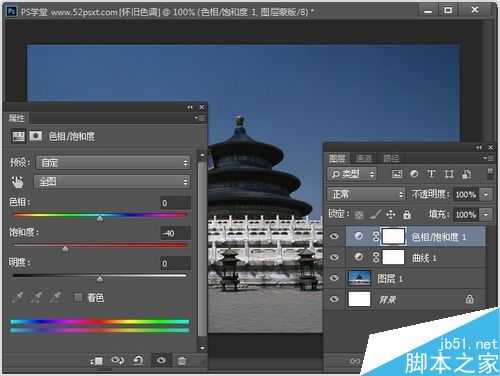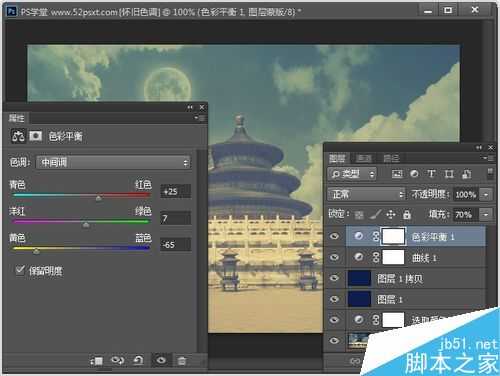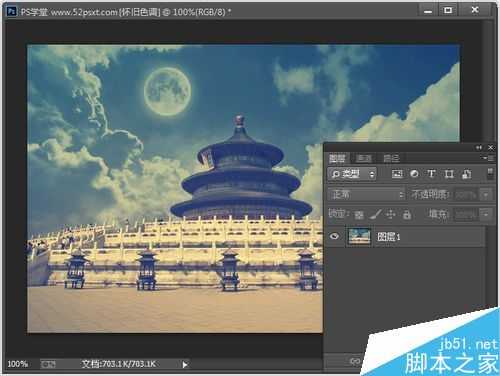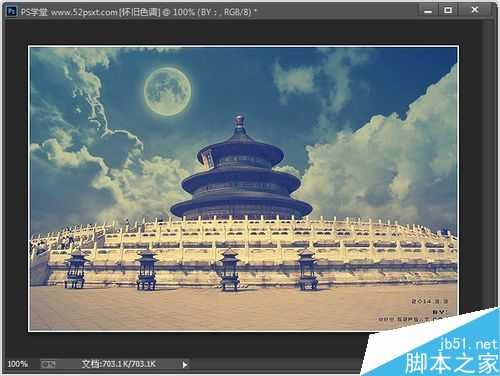首先分析下原图,原图是一张偏暗的风景照,孤单的古塔可以调复古怀旧色调,同时也可以用天空云素材替换掉原比单调的天空,接下来就一起看下如何调出复古色彩的吧。
提供的素材如下,接下来是如何操作
步骤
调色
新建600*400像素画布,再打开原图素材,拖入画布中缩小摆好位置。
在图层面板下方,点击创建曲线调整图层,把图片调暗些。
创建:色相/饱和度调整图层,把饱和度调低些。
创建:色彩平衡调整图层,把黄色调低些。
创建:可选颜色调整图层,选择中性色,调黄色。
新建图层,填充颜色
把图层混合模式设为:叠加,不透明度:55%。
打开‘天空素材’拖入画布内,按Ctrl+U打开:色相/饱和度,设置饱和度:-70%。图层混合模式设:柔光,添加图层蒙版,用黑色柔角笔刷把除天空外的其它地方擦出来,再按Ctrl+Shift+E合并全部图层。
创建:可选颜色调整图层,选择黑色。
新建图层,填充颜色:#0d1d50,把图层混合模式设为:排除。
按Ctrl+J复制一层,把复制出的图层填充设为:50%。
创建:曲线调整图层,调亮一些。
创建:色彩平衡调整图层,数值如下,把图层填充设为:70%。
创建:色阶调整图层,效果参考如下,把图层填充为:60%。
创建:可选颜色调整图层,选择中性色,数值如下。
合并所有图层,命名为:图层1。
创建:色彩平衡调整图层,数值如下,把图层填充设为:40%。命名为:图层2。
新建图层,盖印图层,命名为:图层3。
这儿需要注意比较乱:把图层2隐藏起来,再把图层3的不透明度:50%,填充:50%。
合并全部图层,添加下简单的边框,执行编辑-描边,宽度:3像素,颜色:淡白色,位置:内部。再执行编辑-描边,宽度:1像素,颜色:黑灰色,位置内部。
再输入文字,合并全部图层,可以锐化一下,完成效果。
以上就是PS将风景照调出复古怀旧的色彩照片方法介绍,操作很简单的,喜欢的朋友可以参考本文,希望大家喜欢!
风景照,色彩,照片
免责声明:本站文章均来自网站采集或用户投稿,网站不提供任何软件下载或自行开发的软件! 如有用户或公司发现本站内容信息存在侵权行为,请邮件告知! 858582#qq.com
RTX 5090要首发 性能要翻倍!三星展示GDDR7显存
三星在GTC上展示了专为下一代游戏GPU设计的GDDR7内存。
首次推出的GDDR7内存模块密度为16GB,每个模块容量为2GB。其速度预设为32 Gbps(PAM3),但也可以降至28 Gbps,以提高产量和初始阶段的整体性能和成本效益。
据三星表示,GDDR7内存的能效将提高20%,同时工作电压仅为1.1V,低于标准的1.2V。通过采用更新的封装材料和优化的电路设计,使得在高速运行时的发热量降低,GDDR7的热阻比GDDR6降低了70%。
更新日志
- 小骆驼-《草原狼2(蓝光CD)》[原抓WAV+CUE]
- 群星《欢迎来到我身边 电影原声专辑》[320K/MP3][105.02MB]
- 群星《欢迎来到我身边 电影原声专辑》[FLAC/分轨][480.9MB]
- 雷婷《梦里蓝天HQⅡ》 2023头版限量编号低速原抓[WAV+CUE][463M]
- 群星《2024好听新歌42》AI调整音效【WAV分轨】
- 王思雨-《思念陪着鸿雁飞》WAV
- 王思雨《喜马拉雅HQ》头版限量编号[WAV+CUE]
- 李健《无时无刻》[WAV+CUE][590M]
- 陈奕迅《酝酿》[WAV分轨][502M]
- 卓依婷《化蝶》2CD[WAV+CUE][1.1G]
- 群星《吉他王(黑胶CD)》[WAV+CUE]
- 齐秦《穿乐(穿越)》[WAV+CUE]
- 发烧珍品《数位CD音响测试-动向效果(九)》【WAV+CUE】
- 邝美云《邝美云精装歌集》[DSF][1.6G]
- 吕方《爱一回伤一回》[WAV+CUE][454M]